118. iOS13・iPadOS:テキスト編集の新しい作法に戸惑う

改善されたテキスト編集にちょっと戸惑った
iOS12からiOS13/iPadOSになり、テキスト編集に関しても、大幅に改良されているように感じます。
今回はテキスト編集でちょっと戸惑った2点について書きたいと思います。
1)カーソル移動の方法が大幅改善。でも少し慣れが必要?
まずひとつめは、入力カーソル(キャレット)の移動についてです。
まあすごく簡単で、特に何も考えずに、カーソルを置きたい場所をタップするだけなんですが、ただ、すでに表示されているカーソルをドラッグして移動させる場合には、以前と少し勝手が違うと思います。
というのは、以前のiOS12までは、カーソルを動かしたいとき、カーソルの真上に指を置く必要がありました。
でもiOS13/iPadOS13では、下図のように、カーソルの少し下の部分をドラッグした方が上手くカーソルをドラッグできるようです。

つまり、カーソルを移動させるとき、
- カーソルの真上に指を置く
- 少し下に指をずらしてドラッグする
という風に、カーソルを操作するといいみたいです。
2)「単語の途中」にカーソルを置いてもポップアップメニューを出すのは難しい
【2020/2/11追記】iPhoneでもiPadでも、カーソルを目的のポイントに置いたあと『どこでもよいので画面を3つの指でタップ』すると、『画面上部にポップアップメニューが出る』んですね!今気づきました。。!
例えば、
『iPadOSはとても強力で使いやすい。』
という文章があったとします。これをメモアプリに貼り付けて、「強力」という語の「強」と「力」の間にカーソルを置いて、ポップアップメニューを表示させようとトライしてみてください。以下のように。

どうですか? 一発でできた人はProです(^^;
やろうとすると、カーソルが他の行に飛んだり、下のようになったりしませんか?
例1)単語の前にカーソルが飛ぶ

例2)単語の後にカーソルが飛ぶ

「強」と「力」の間にカーソルを置くことはできたとしても、ポップアップメニューを出すのは至難の技?ではないでしょうか(長タップで可能です)。
なぜなら再タップした瞬間に、カーソルが「強力」という単語の前や後ろに逃げるからです。これはすごくイライラする点です。
なぜこのような仕様になったんでしょうか。
その理由は、
「ユーザーがポップアップメニューを表示して「挿入」や「貼り付け」しようとする場所は、『単語の途中』よりも、『単語と単語の間』の方が実用的なので、カーソルが自動的に『単語の前後』に動く仕様にしている」(勝手な推測)
のだと思われます。
ではどうすれば使いやすいのでしょうか?
もう、
単語の途中にポップアップメニューを表示させようとしないことです(^^; 諦観。
ある単語を書き換えたいのなら、単語の途中にポップアップメニューを表示させようと試みないで、もうダブルタップして、その単語を自動選択してポップアップメニューを出せば、いくらでも好きに編集できるでしょう。
再変換メニューも表示されることだし。
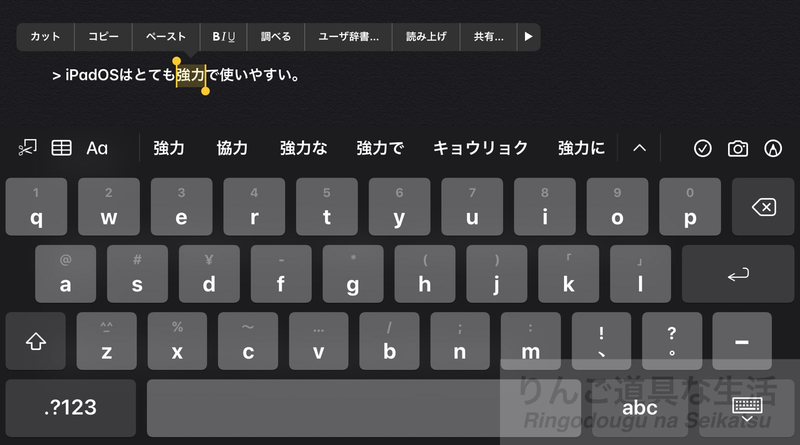
どうしても単語の途中に貼り付けたいものがあるのなら、オンスクリーンキーボードの貼り付けボタンや、三本指ジェスッチャや、物理キーボードの「⌘ V」など、いくらでも対処法がありますよね。
まとめ
てことで、iOS13/iPadOS13になって、テキスト編集で戸惑った(イラついた) ところの詳細と理由について考察し、自分なりの対処法を書いてみました。要するに「慣れよう」てことですネ(^^)/
参考になれば幸いです。(この記事は全てiPad mini 5のソフトウェアキーボードで書きました)
もしよろしければ「読者になる」ボタン(最上端もしくは下の方にあります)を押してくださいませ。